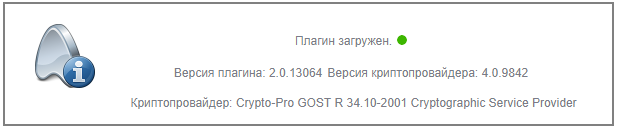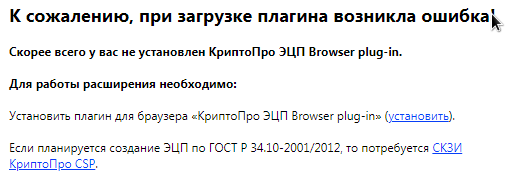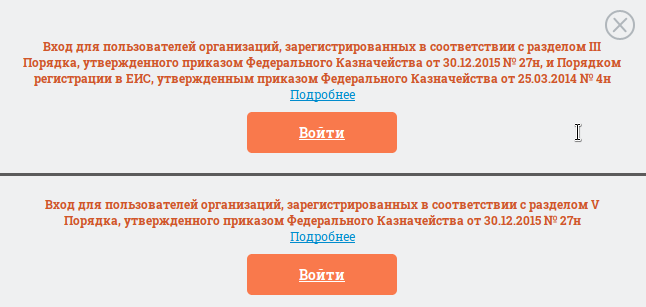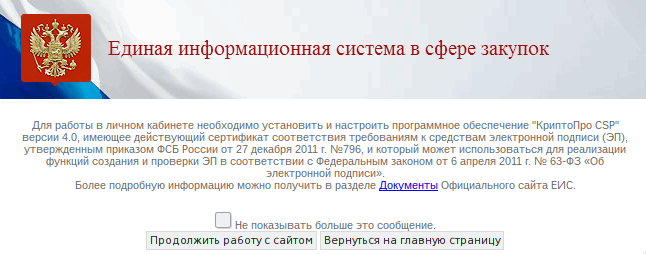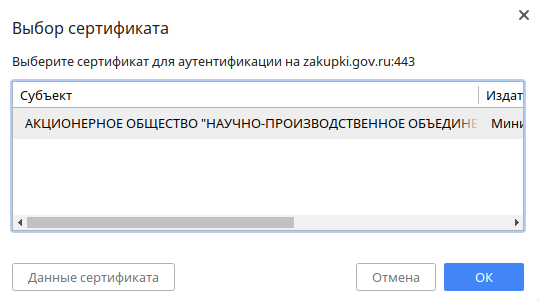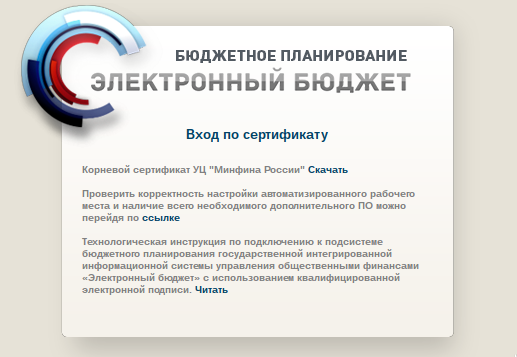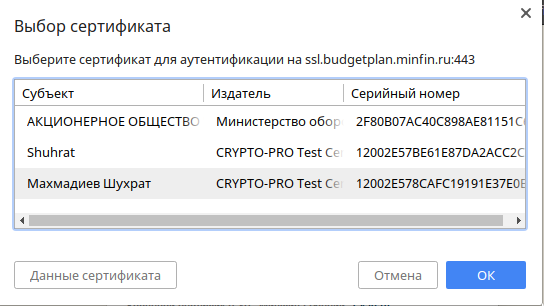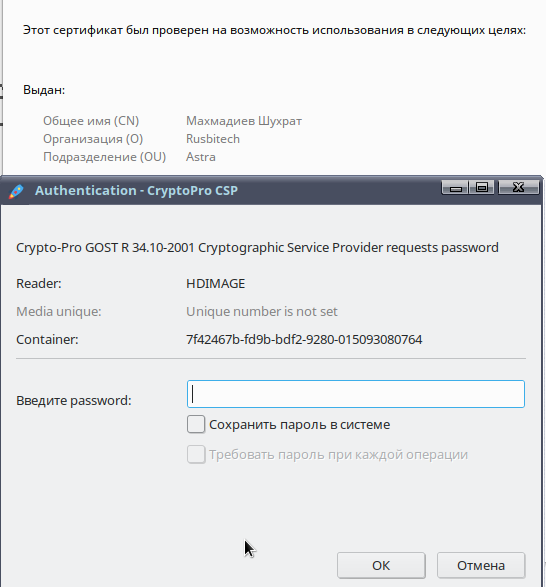КриптоПро ЭЦП Browser plug-in
КриптоПро ЭЦП Browser plug-in предназначен для создания и проверки электронной подписи (ЭП) на веб-страницах с использованием КриптоПро CSP.
КриптоПро ЭЦП Browser plug-in должен устанавливаться на машину с уже установленной КриптоПро CSP.
КриптоПро ЭЦП Browser plug-in позволяет подписывать различные типы данных:
- электронный документ;
- данные веб-формы;
- файл, загруженный с компьютера пользователя;
- текстовое сообщение и т.п.
С точки зрения бизнес-функций, плагин позволяет использовать ЭП:
- на клиентских порталах;
- в системах интернет-банкинга;
- в электронных офисах с доступом через web и т.п.
Например: В онлайн-банке подтверждение операции по переводу средств усовершенствованной электронной цифровой подписью обеспечит гарантию того, что счетом распорядился владелец в конкретный (подтвержденный) момент времени и сертификат ключа подписи на момент совершения транзакции был действителен.
КриптоПро ЭЦП Browser plug-in позволяет создавать и проверять как обычную электронную подпись, так и усовершенствованную электронную подпись. Поскольку плагин является частью стандарта применения усовершенствованной электронной цифровой подписи, автоматически решаются задачи:
- доказательство момента подписи документа и действительности сертификата ключа подписи на этот момент;
- отсутствие необходимости сетевых (онлайн) обращений при проверке подписи;
- архивное хранение электронных документов.
Создание и проверка подписи происходят на стороне пользователя. При создании подписи с помощью КриптоПро ЭЦП Browser plug-in, электронная подпись может быть либо добавлена к подписываемым данным (присоединенная ЭП), либо создана отдельно (отделенная ЭП).
КриптоПро ЭЦП Browser plug-in распространяется бесплатно (лицензионное соглашение).
Установка КриптоПро ЭЦП Browser plug-in
- Загрузить архив cades-linux-amd64.tar.gz по ссылке: https://www.cryptopro.ru/products/cades/plugin/get_2_0;
Распаковать архив:
tar xf cades-linux-amd64.tar.gzУстановить пакеты cprocsp-pki-cades-64 и cprocsp-pki-plugin-64 из файлов с расширением .deb:
sudo dpkg -i cprocsp-pki-cades-64_*_amd64.deb cprocsp-pki-plugin-_*_amd64.deb
Дальнейшие настройки различаются в зависимости от используемого web-браузера:
Установка для web-браузера Chromium
Запустите Chromium и дождитесь оповещения об установленном расширении "CryptoPro Extension for CAdES Browser Plug-in". Включите это расширение. Если на Вашем компьютере ранее уже выполнялась установка КриптоПро ЭЦП Browser plug-in, а потом он был удален, потребуется отдельно установить расширение. Для этого перейдите по ссылке и установите расширение из интернет-магазина Chrome.
Установка для web-браузера Opera или Яндекс.Браузер
расширение доступно по ссылке.
Установка для web-браузера Firefox
Cкачайте расширение по ссылке и установите в браузер самостоятельно.
Для Astra Linux Special Edition очередное обновление 1.5 и ниже в репозитории отсутствует адаптированный браузер с поддержкой ГОСТовых TLS-соединений. Рекомендуется использовать https://www.cryptopro.ru/products/cpfox
Проверка корректности установки на странице проверки плагина
Для этого в открывшемся окне подтвердите доступ путем нажатия кнопки "Да".
Если установка КриптоПро ЭЦП Browser plug-in прошла успешно, появится окно с надписью "Плагин загружен", указанием его версии и используемой Вами версии КриптоПро CSP.
Тестовый сайт предложит Вам подписать документ и выбрать нужный Вам сертификат.
Убедитесь, что Ваш личный сертификат добавлен (с привязкой к закрытому ключу) в хранилище пользователя uMy.
Инструкция: Менеджер сертификатов КриптоПРО в Linux
Возможные ошибки и методы их устранения
В случае возникновения ошибки:
Вход на сайт главного портала ГосЗакупок
Успешный вход на сайт zakupki.gov.ru гарантирован, при выполнении всех пунктов инструкции по установке сертификатов, который был описан выше.
Перейдя на сайт zakupki.gov.ru, следует кликнуть мышкой по иконке "Личного кабинета" и выбрать необходимый метод входа:
После чего система уведомит Вас, о том что для работы необходимо установить и настроить ПО "КриптоПро CSP":
Нажав кнопку "Продолжить работу с сайтом", система предложит выбрать нужный сертификат:
Выбрать сертификат и ввести pin-код.
Вход на сайт Минфин России
1) Для авторизации на сайте Минфина России, следует перейти на страницу авторизации
2) Скачать и установить корнейвой сертификат УЦ "Минфина России:
4) После чего система попросит Вас ввести пароль:
Список ГИС и ЭТП использующих cades-bes plugin
ЭЦП в государственных информационных системах и электронно торговых площадках
Перечень аккредитованных удостоверяющих центров
Портал уполномоченного федерального органа в области использования электронной подписи с перечнем сертификатов аккредитованных удостоверяющих центров России:
https://e-trust.gosuslugi.ru/CA/